-Метки
-Рубрики
- Дети, Живопись, Иллюстрации (167)
- НОВЫЙ ГОД и РОЖДЕСТВО (97)
- Новый год клипарты (28)
- Наборы рисованные (55)
- Клипарт - Люди PNG (25)
- ПРАЗДНИКИ (21)
- Клипарт - Детский PNG (17)
- Цветы PNG (15)
- Уроки по плагинам (12)
- ДЕНЬ РОЖДЕНИЕ (10)
- Portable программы (7)
- Видео уроки (7)
- Дети, Фотография (7)
- Скрап - Фоны (6)
- Клипарт - Дети PNG (6)
- Vector (6)
- Valentine's Day (5)
- Oнлайн графические редакторы (4)
- Памятка для начинающих фотошоперов (4)
- файлы (4)
- Открытки (4)
- Бесплатные онлайн сервисы (3)
- Фоторедакторы онлайн (3)
- Card (3)
- Видео (2)
- CorelDRAW (1)
- Flash и флешь уроки,флешь файлы (1)
- надписи (цифры,текст) (1)
- FLOWERS VINTAGE (1)
- видеоуроки по работе с фильтрами для Photoshop (1)
- Детские фотографии,фотографы (0)
- *Генераторы/- фотоэффекты (0)
- Интересные сайты (2)
- Картины разных хужожников (69)
- Рамочки (25)
- Фоны - коллажи (7)
- actions(экшен) (2)
- Аудио- Сказки (2)
- Бродилка по Фотошопу (3)
- Вопросы по Анимации (1)
- Детские фоны (2)
- для оформления дневника (5)
- Интересно (с миру по нитке) (4)
- Кисти (7)
- Клипарт - Декор (7)
- Клипарт векторный (19)
- Клипарты (91)
- конвертер (10)
- маски (19)
- Плагины (90)
- Поздравления,тосты,пожелания (1)
- Полезные советы (пригодится) (4)
- Полезные ссылки (9)
- Программы (117)
- Работа с текстом в фотошопе (8)
- Работа с текстом в фотошопе (2)
- сайты для Фотошопера (1)
- Скрап-набор - Лейблы (10)
- Наборы комплекты (163)
- Наборы для детей (124)
- Список фотосайтов (1)
- ССылки (38)
- Стили, градиент (6)
- Стихи (2)
- Текстуры/фоны (4)
- Уроки Анимации (103)
- Уроки по Photoshop онлайн (5)
- Уроки по программам (73)
- Уроки по рисованию в фотошопе (7)
- Уроки по Фотошопу: Коллекция ссылок (5)
- Уроки фотошоп (182)
- фигуры (1)
- фильтры (16)
- Фоны (19)
- фотографы (9)
- Фотоклипарт. (2)
- Шрифты (20)
- ~GIMP~ (21)
-Музыка
- Mehdi - Heavens Rain
- Слушали: 16016 Комментарии: 0
-Поиск по дневнику
-Статистика
Как скачать в компьютер сразу целый альбом с Яндекс - фоток |
УРОК: Как скачать в компьютер сразу целый альбом с Яндекс - фоток.Часть №1
Автор урока ~ lulu ~
 Хочу вам расскзать, как можно сохранить к себе в компьютер большое количество картинок
Хочу вам расскзать, как можно сохранить к себе в компьютер большое количество картинок
из альбомов на Я.фотках, не используя никаких дополнительных программ.
Для чего это нужно? Каждый решает для себя сам.
Я опишу как это далается в двух популярных браузерах - Опере и Mazilla Firefox.
1. Заходим в альбом, фотки из которого хотим скачать.
2. Находим там функцию «Получить код»

3. Выбираем фотки, которые желаем скачать.
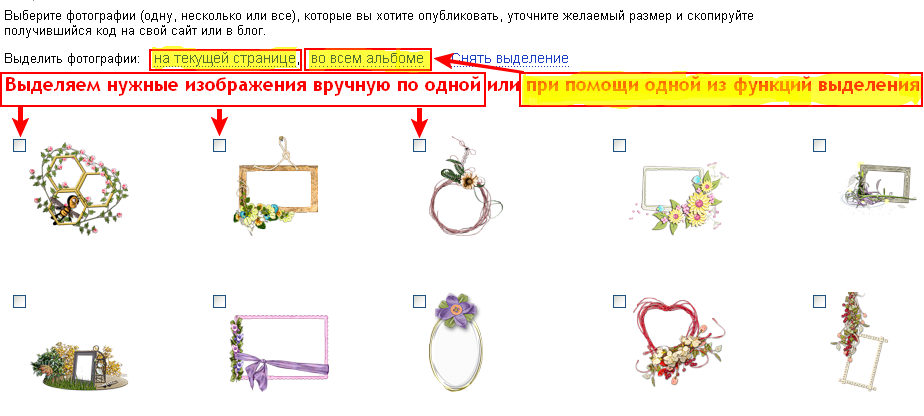
![]()
4. Выбираем размер фоток, выделяем (комбинация клавиш Ctrl+A) и копируем код (Ctrl+C):
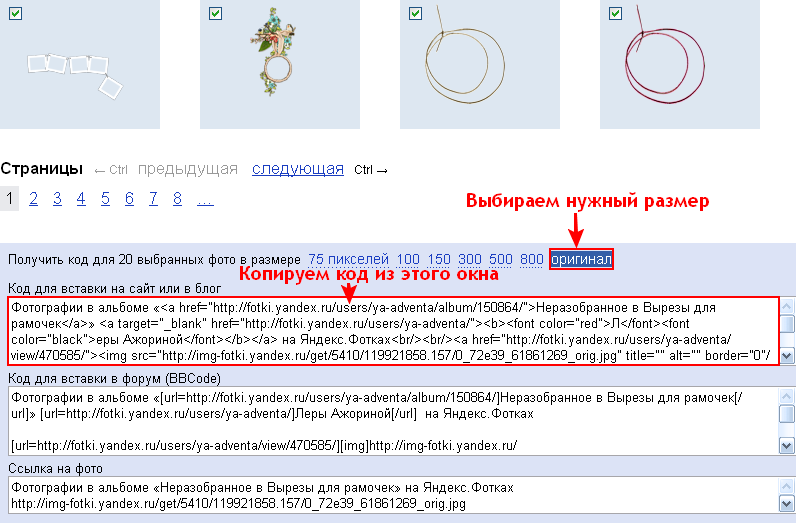
5. Заходим в свой дневник и вставляем (Ctrl+V) скопированный код в новую запись.
Чтобы не перегружать ленту "что нового" измените режим для вашей записи на - буду видеть "только я".
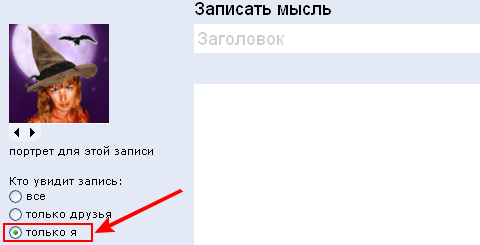
Вставка кода осуществляется в HTML-режиме.
6. Отправляем и дожидаемся полной загрузки страницы.
А теперь самое интересное - будем сохранять эти изображения в свой компьютер!
В Опере это делается так:
7. Заходим в меню:
Меню => страница => сохранить как…
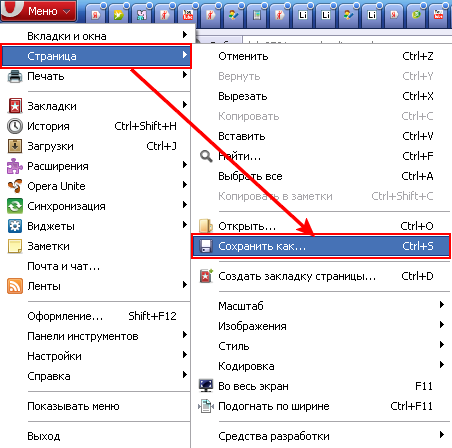
![]()
Открывается такое окошко:
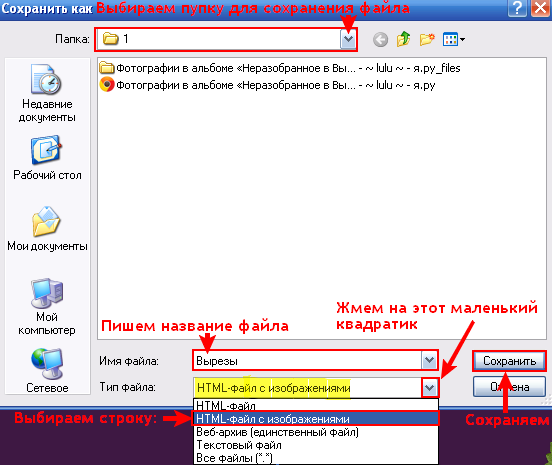
- Здесь мы выбираем папку для сохранения наших изображений.
- Пишем название файла (или оставляем предложенное).
- Жмем на маленький квадратик и из открывшегося списка выбираем тип файла
«HTML-файл с изображениями».
9.Кликаем по кнопочке «Сохранить».
10.Теперь заходим в ту папку на компьютере, куда мы сохраняли наши картинки.
Там мы видим две папки с файлами – нужную нам и копию файла в html:
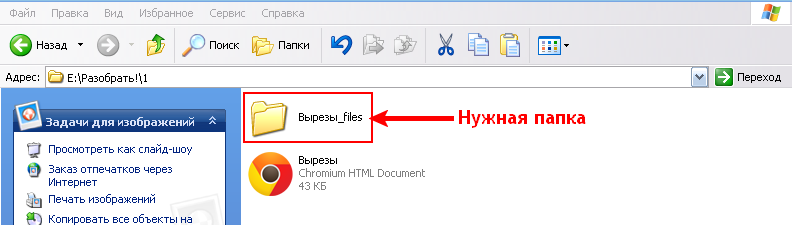
Открываем нужную и видим все картинки с исходной веб-страницы:
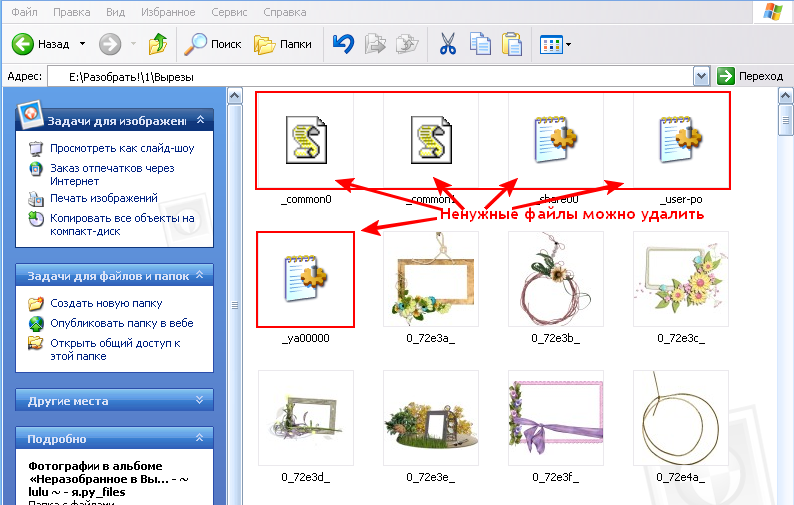
Лишние изображения можно удалить.
Для Mozilla Firefox:
Повторяем все действия данной инструкции до 6 пункта влкючительно (см.начало поста). Далее:
7. Меню => Файл => Сохранить как...
8. В выпавшем окошке выбираем пункт "Веб-страница полностью" (т.е. с картинками).
9. Указываем папку, куда будем сохранять.
10.В результате получаем в компьютере html-файл, а рядом папка с оригиналами фото.
От ~ lulu ~для Вас La_Perla
Попробовав скачать картинки методом, описанным ранее, многие убедились, что все в нем хорошо, за исключением
1. необходимости сохранять, пусть временно, картинки в дневник, и
2. что, после сохранения Веб-страницы в папке с графикой, помимо необходимых картинок, много лишнего.
Задача становится гораздо проще, если воспользоваться советом
![]() Skuters (огромная благодарность), и сохранять полученный в пункте 4 урока код выбранных фото не в дневник, как говорилось в уроке,
Skuters (огромная благодарность), и сохранять полученный в пункте 4 урока код выбранных фото не в дневник, как говорилось в уроке,
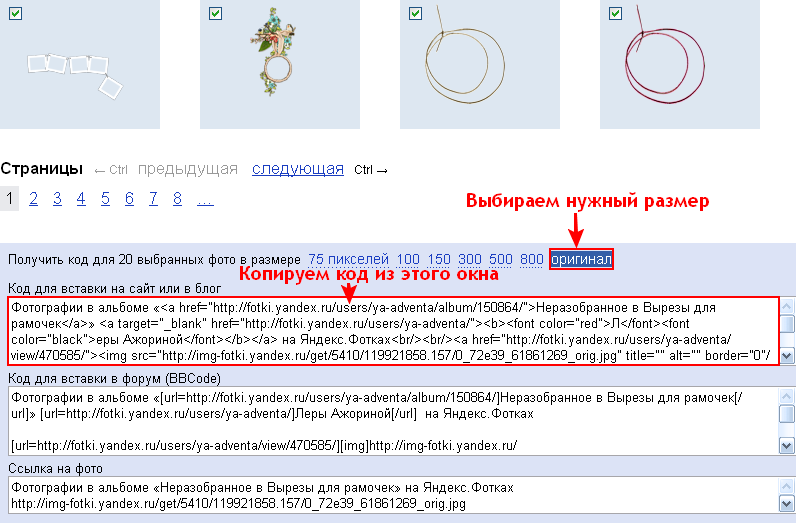
а воспользоваться программой БЛОКНОТ, которая есть, наверное, у каждого на компьютере.
Итак, открываем БЛОКНОТ, вставляем туда скопированный код, стираем все лишнее и сохраняем с расширением html ( например, Рамки.html)
У меня в БЛОКНОТЕ по умолчанию в меню не было такого расширения, и я дописала его вручную прямо в имени файла.
Теперь открываем сохраненный таким образом файл любым браузером, дожидаемся полной загрузки страницы с появлением всех картинок и сохраняем эту Вэб страницу полностью, с графикой.
Напомню:
Для Оперы Меню => страница => сохранить как…тип файла "HTML-файл с изображениями".
Для Mozilla Firefox: Файл => Сохранить как... тип файла "Веб-страница полностью" (т.е. с картинками).
Для Internrt Explorer - Файл => Сохранить как... тип файла "Веб-страница полностью"
Для Google Chrome - Настройка и управление => Сохранить страницу как...тип файла "Вэб страница полностью".
Существует еще метод пакетной закачки изображений по списку адресов, который тоже выдается на Яндекс - фотках
_____________________________________________
Спасибо тому, кто создал этот урок! Он мне очень помог.
Поможет так же? возможно и другим!
Я не хотела его цитировать,( не люблю рамочки, которые блестят) поэтому поставила так,
Вы уж авторы, меня, извините.

| Рубрики: | для оформления дневника Интересно (с миру по нитке) |
Процитировано 9 раз
Понравилось: 2 пользователям
| Комментировать | « Пред. запись — К дневнику — След. запись » | Страницы: [1] [Новые] |






